Как загрузить, установить и обновить драйверы для принтеров HP
Опубликовано: 2020-11-18Вы ищете эффективные загрузки драйверов HP, обновления и руководство по установке? Если да, то вы попали на нужную страницу. В этом посте рассказывается о самых простых способах загрузки драйверов принтеров для принтеров HP на ПК с Windows.
С принтерами HP печать становится простой и легкой, и, следовательно, если пользователи когда-либо сталкивались с какой-либо проблемой, которая мешает им беспрепятственно использовать принтер, им необходимо изучить состояние драйверов принтера и, возможно, загрузить драйверы принтера HP, чтобы устранить проблемы с принтером. .
Установка последних обновлений драйвера принтера может решить большинство проблем, связанных с принтером, но необходимо знать, как легко и просто загрузить драйверы принтера HP для Windows 10 .
Наиболее рекомендуемый метод загрузки драйвера принтера HP для Windows 10
Самый простой и надежный способ загрузки и установки последней версии драйверов HP для принтеров на ПК с Windows — через Bit Driver Updater. Программное обеспечение не только автоматически обновляет все драйверы HP и других устройств одним щелчком мыши, но и поднимает производительность вашего компьютера на совершенно новый уровень. Вы можете попробовать эту программу БЕСПЛАТНО, нажав на кнопку ниже.
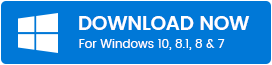
В этом блоге мы сосредоточимся на трех основных способах загрузки драйверов для принтера HP на ПК с Windows 10.
Простые способы загрузки и обновления драйверов принтеров HP для Windows 10
В следующем разделе поясняются шаги по выполнению ручной и автоматической загрузки программного обеспечения принтера HP.
1. Загрузите драйвер принтера HP с веб-сайта HP.
Хотите знать, как загрузить и установить драйвер принтера HP для Windows 10? Следующие шаги помогут вам загрузить драйверы HP для Windows 10 с официального сайта поддержки HP, но вы должны быть готовы потратить время на этот процесс.
Кроме того, вы должны быть технически грамотными и убедиться, что вы можете определить правильный пакет драйверов. Кроме того, держите под рукой номер модели принтера HP, прежде чем выполнять следующие шаги.
Шаги по загрузке драйверов принтеров для принтеров HP вручную:
Ниже мы описали быстрые шаги для получения драйверов принтера вручную.
- Посетите веб-сайт поддержки HP.
- Поэтому, поскольку вы ищете драйверы принтера HP, выберите вариант « Принтер».
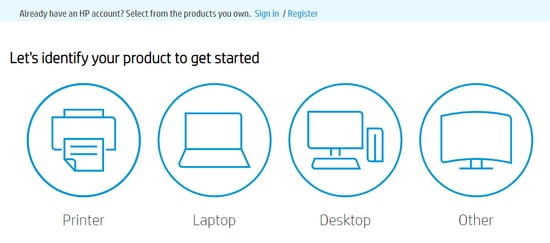
- Затем введите название продукта в поле поиска и нажмите кнопку « Отправить ».
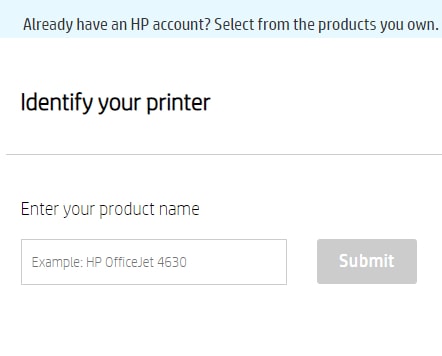
- Определите правильный пакет драйверов в соответствии с имеющейся у вас версией ОС Windows , например Windows 10, 8 или 7.
- Кроме того, загрузите пакет драйверов принтера HP на свой компьютер.
- После завершения процесса загрузки драйвера HP запустите мастер установки, дважды щелкнув загруженный файл .exe.
- Следуйте инструкциям на экране, чтобы завершить процесс установки и перезагрузить компьютер.
Читайте также: Как исправить ошибку «Принтер не отвечает» на ПК с Windows
2. Используйте диспетчер устройств для обновления драйверов принтера HP для Windows 10.
Вы также можете использовать встроенную утилиту Windows, известную как Диспетчер устройств, для загрузки и установки драйверов принтеров для принтеров HP . Вот шаги, которые вам необходимо выполнить, чтобы сделать то же самое.
- На клавиатуре нажмите логотип Windows и клавишу X, чтобы открыть меню быстрого доступа. Затем нажмите «Диспетчер устройств», чтобы открыть его на своем ПК.
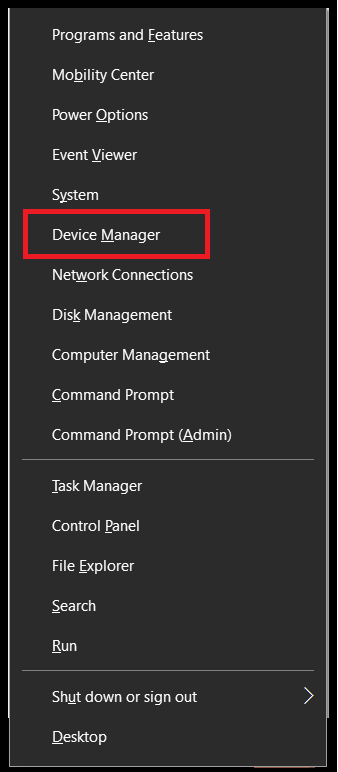

- Перейдите в категорию «Принтеры» или «Очереди печати» и щелкните ее, чтобы увидеть имена принтеров в этой категории.
- Щелкните правой кнопкой мыши принтер HP и выберите параметр «Обновить драйвер» в появившемся всплывающем меню.
- Затем выберите параметр «Автоматический поиск обновленного программного обеспечения драйвера».
- Затем ваша операционная система Windows загрузит и установит соответствующие драйверы HP для принтеров.
- После успешной установки драйвера перезагрузите компьютер.
3. Используйте Bit Driver Updater для бесплатной загрузки драйверов HP для Windows 10 (рекомендуется)
Если вас не устраивают вышеупомянутые ручные методы, вы всегда можете использовать автоматический метод загрузки программного обеспечения принтера HP.
Использование бесплатного инструмента для обновления драйверов, такого как Bit Driver Updater , — это безопасный, надежный, быстрый, простой и, прежде всего, автоматизированный метод. Это означает, что вы можете просто установить инструмент в своей системе, а затем расслабиться, поскольку инструмент автоматически позаботится обо всех потребностях вашего компьютера, связанных с драйверами. 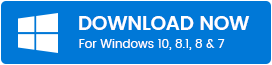
Великолепные возможности и преимущества Bit Driver Updater:
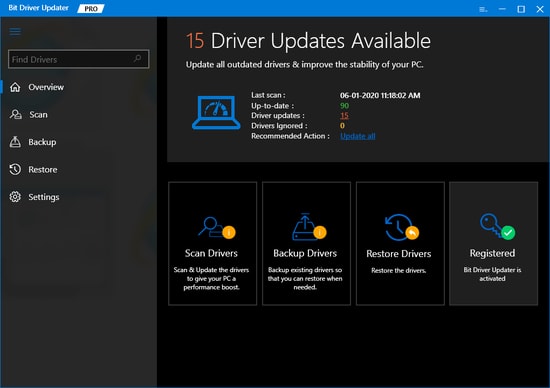
Давайте подробно рассмотрим множество великолепных функций и преимуществ этого инструмента ниже.
- Инструмент активируется функцией обновления одним щелчком мыши, позволяющей установить даже несколько драйверов за считанные минуты.
- Постоянно обновляет драйверы вашего ПК.
- Повышает производительность и скорость ПК.
- Инструмент способен создавать резервные копии и восстанавливать драйверы устройств.
- Инструмент способен тщательно сканировать ваш компьютер и мгновенно находить ошибочные драйверы.
- Инструмент имеет большую базу данных драйверов, которая может предоставить последние версии всех драйверов для ПК.
- Bit Driver Updater устанавливает на ваш компьютер только оригинальные драйверы, тем самым устраняя проблемы совместимости.
Шаги для автоматической загрузки драйвера принтера HP:
Вот пошаговые инструкции по загрузке драйверов для принтера HP с помощью Bit Driver Updater.
- Быстро загрузите и установите программу Bit Driver Updater на свой компьютер с Windows.
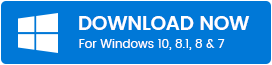
- Используйте этот инструмент, чтобы запланировать сканирование или запустить сканирование драйверов по запросу, чтобы обнаружить неисправные или отсутствующие драйверы в системе.
- После завершения сканирования вы можете нажать кнопку «Обновить», чтобы автоматически загрузить драйверы принтера HP на свой компьютер. Инструмент будет получать последние подлинные и актуальные драйверы принтеров HP из своей большой базы данных.
- После этого инструмент также автоматически завершит установку загруженных пакетов драйверов принтера HP.
Несколько похвальных функций универсальных драйверов принтеров HP
Нужен ли вам принтер для настольного компьютера или ноутбука, универсальный драйвер принтера HP предлагает универсальное решение для печати не только на принтерах HP, но и на некоторых устройствах других производителей. Вот функции и преимущества использования универсальных драйверов принтеров HP:
- Пользователи могут настроить этот драйвер для нескольких устройств и платформ.
- Зависимость пользователей от группы технической поддержки уменьшается, поскольку этот драйвер принтера использует двустороннюю связь для идентификации функций устройства.
- Предоставляет средство шифрования для заданий печати.
- Сохраняет постоянный интерфейс печати и макет на разных устройствах.
- Может использоваться в традиционном или динамическом режимах.
Читайте также: Как обновить драйверы принтера в Windows 10
Удалось ли вам загрузить драйверы принтеров для принтеров HP?
На этом мы подошли к концу статьи, в которой вы узнали о простых и эффективных методах обновления и загрузки драйверов принтеров HP для Windows 10 . Надеемся, что наши методы оказались полезными для загрузки программного обеспечения для принтеров HP.
Оставьте свои вопросы или предложения для нас в поле для комментариев ниже. Кроме того, подпишитесь на наши информационные бюллетени или следите за нами в социальных сетях, чтобы быть в курсе различных тем из мира технологий и гаджетов.
